ในบทความนี้ คุณจะได้เรียนรู้วิธีการสร้าง กำหนดค่า และส่งข้อความแบบกระจายหรือส่งทีละหลายรายการไปยังผู้ติดต่อของคุณ
ผู้ใช้แผนทดลองใช้งานไม่สามารถส่งสัญญาณออกอากาศได้
ดูที่หน้าภาพรวมของช่อง ที่เกี่ยวข้อง เพื่อดูว่าช่องเฉพาะรองรับการออกอากาศหรือไม่
ขั้นตอนที่ 1: จากเมนูการนำทางด้านข้าง เลือกโมดูล Broadcasts
ขั้นตอนที่ 2: คลิก + เพิ่มการออกอากาศ.
ขั้นตอนที่ 3: ป้อนชื่อการออกอากาศและป้ายกำกับของคุณ > คลิก สร้าง.
ป้ายกำกับอาจเป็นประโยชน์สำหรับจุดประสงค์การวิเคราะห์ในอนาคต
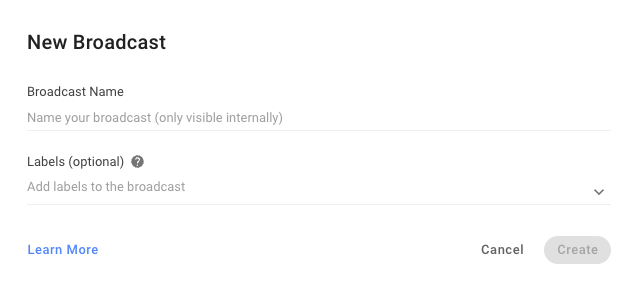
ร่างการออกอากาศฉบับใหม่จะถูกสร้างขึ้นและตัวสร้างการออกอากาศจะเปิดขึ้นมา
ขั้นตอนที่ 4: เลือกกลุ่มที่จะกำหนดเป้าหมายเฉพาะสำหรับการออกอากาศของคุณโดยคลิกเมนูแบบดรอปดาวน์:
หากไม่ได้เลือกส่วน การออกอากาศจะไม่ถูกส่ง
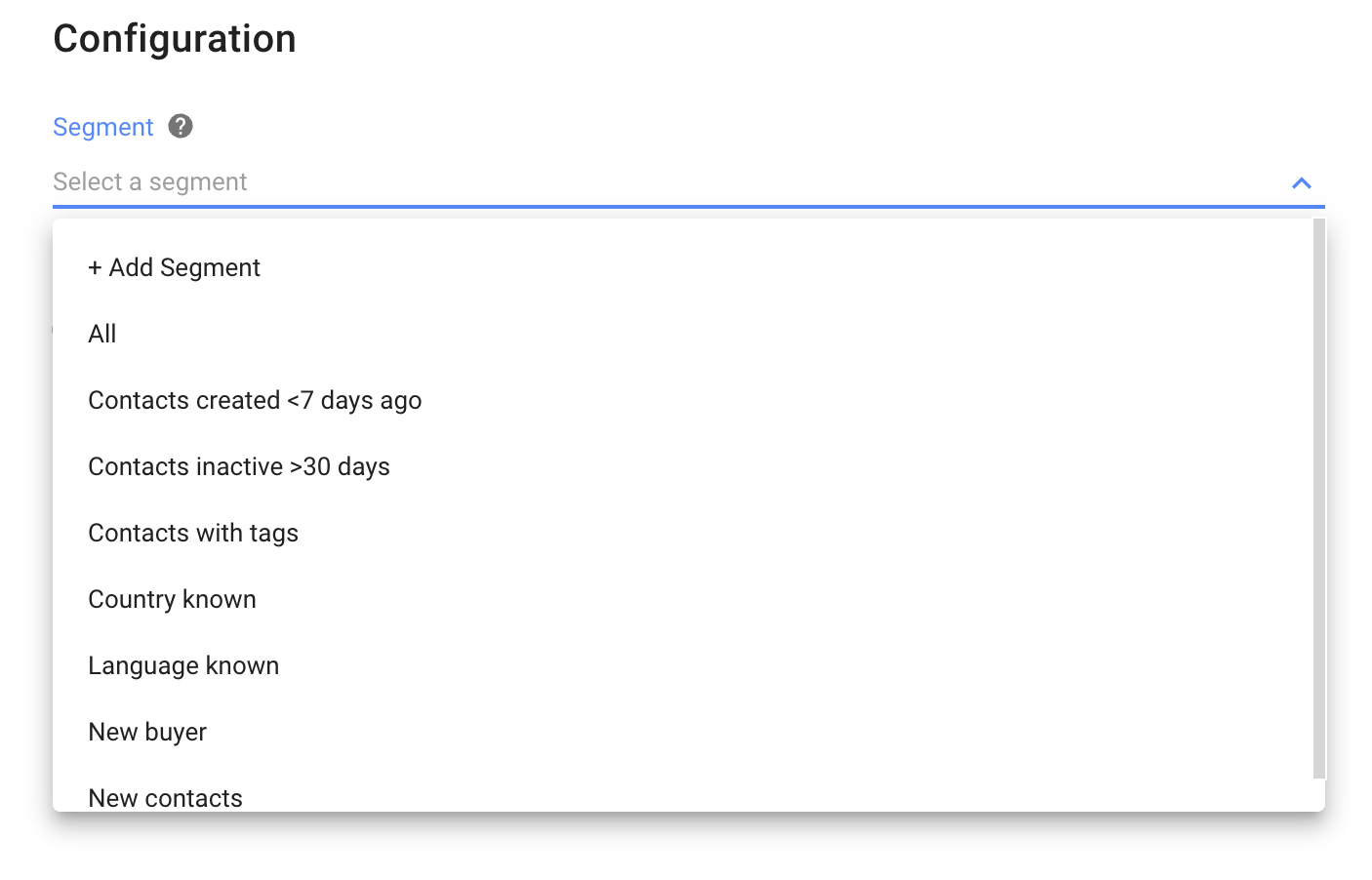
หากต้องการใช้กลุ่มที่มีอยู่ ให้เลือกกลุ่ม
การสร้างกลุ่ม:
คลิกเมนูแบบดรอปดาวน์ > คลิก + เพิ่มส่วน
ใส่ชื่อสำหรับ Segment ใหม่ของคุณ > คลิกบันทึก
กรองกลุ่มของคุณโดยการเพิ่มเงื่อนไขหรือกลุ่ม ใช้ฟิลด์ หมวดหมู่ และ ตัวดำเนินการ ตามเกณฑ์ของคุณ ผู้ติดต่อที่ตรงตามเกณฑ์จะปรากฏในรายชื่อผู้ติดต่อ
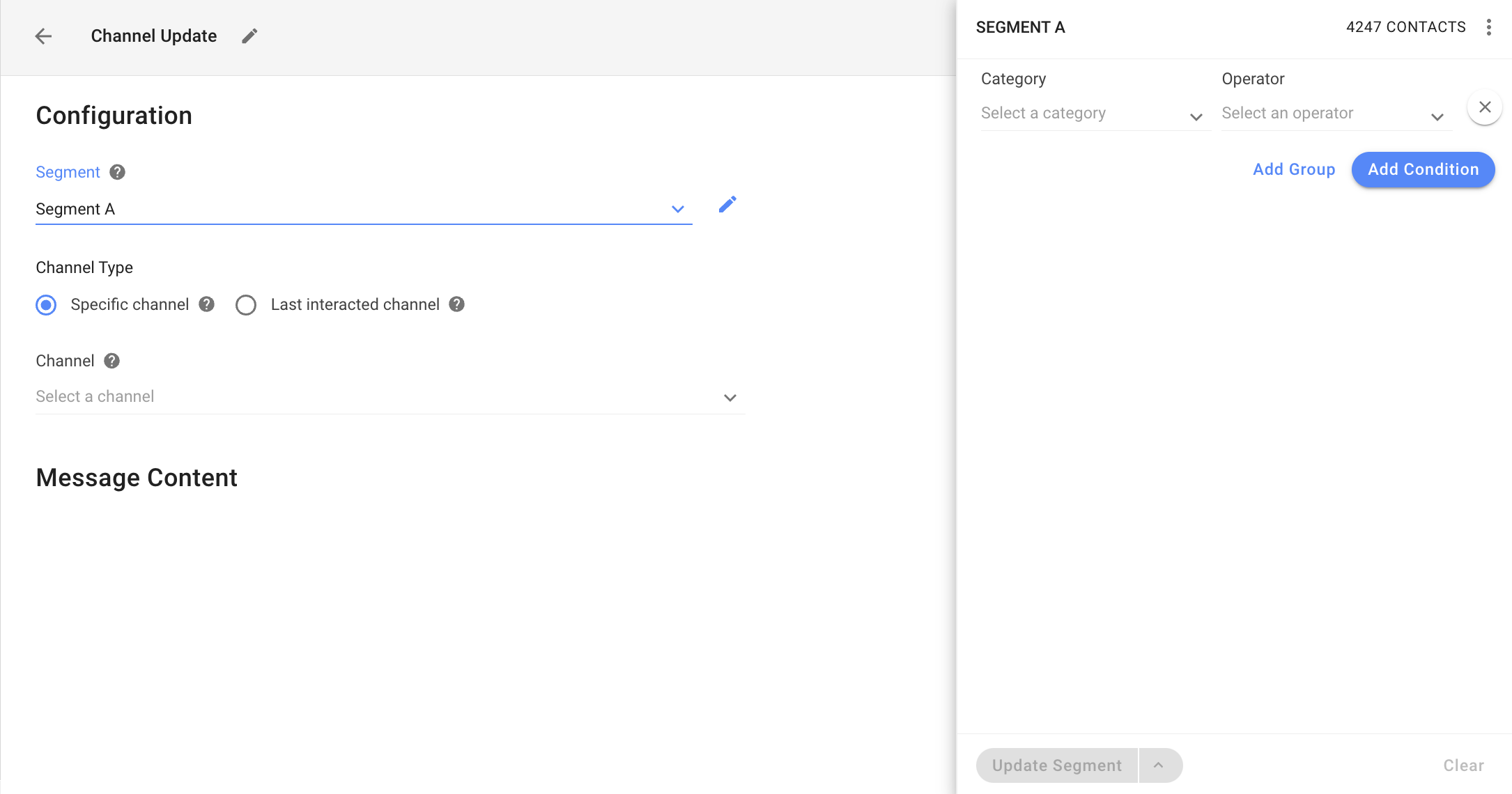
คลิก อัปเดตเซกเมนต์ เพื่อบันทึกเซกเมนต์
ขั้นตอนที่ 5: ที่ ประเภทช่องเลือกตัวเลือกในการส่งการออกอากาศของคุณ:
ช่องเฉพาะ: ช่วยให้คุณสามารถส่งการออกอากาศไปยังผู้ติดต่อในช่องนั้นได้ ผู้ติดต่อใด ๆ ในกลุ่มที่คุณเลือกโดยไม่มีช่องนั้นจะถูกยกเว้นจากการออกอากาศ
ช่องทางการโต้ตอบล่าสุด: ช่วยให้คุณสามารถส่งการออกอากาศไปยังช่องทางการโต้ตอบล่าสุดของผู้ติดต่อกับแพลตฟอร์มได้
ขั้นตอนที่ 6: ที่ช่อง เลือกช่องที่จะใช้ส่งข้อความออกอากาศ ช่องรายการที่เชื่อมต่อและรองรับการออกอากาศทั้งหมดจะสามารถเลือกได้
โปรดทราบว่าอีเมล, Instagram, ข้อความธุรกิจของ Google, WeChat และการแชทบนเว็บไซต์ไม่รองรับการออกอากาศ
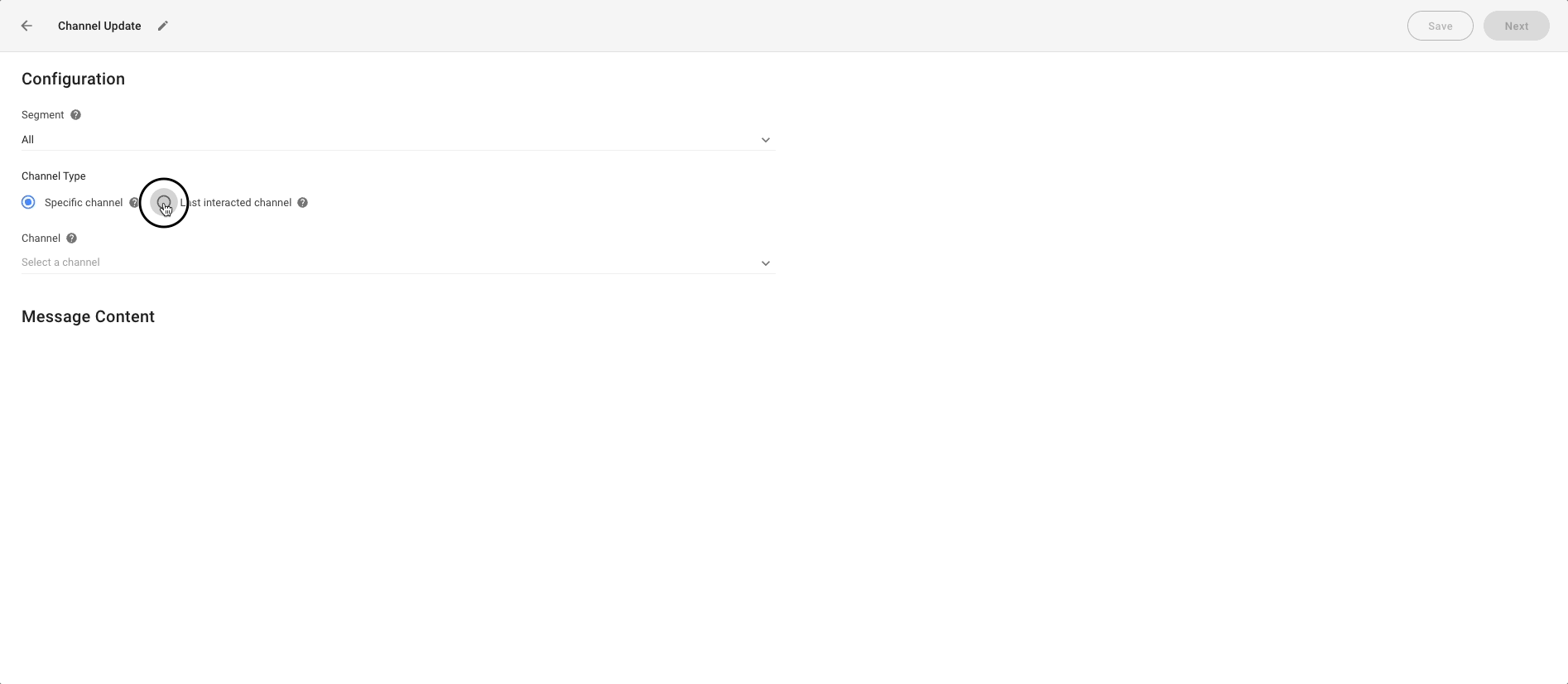
การส่งการออกอากาศจะไม่เปลี่ยนช่องทางการโต้ตอบล่าสุดของผู้ติดต่อ
ขั้นตอนที่ 7: กำหนดค่าเนื้อหาข้อความสำหรับการออกอากาศ ความพร้อมใช้งานของเนื้อหาการออกอากาศจะแตกต่างกันไปขึ้นอยู่กับช่องที่เลือก:
สำหรับช่องทาง WhatsApp Business API คุณสามารถเลือกเทมเพลตข้อความ WhatsApp สำหรับเนื้อหาได้เท่านั้น
สำหรับช่องทาง Facebook Messenger คุณสามารถเลือกแท็กข้อความ Facebook สำหรับเนื้อหาได้เท่านั้น
สำหรับช่องทางอื่นนอกเหนือจาก WhatsApp และ Facebook Messenger คุณสามารถเลือกที่จะส่งข้อความ ตัวเลือกหลายข้อ แบบสำรวจ ไฟล์ หรือรูปภาพ
ไม่รองรับตัวแปรแบบไดนามิกสำหรับช่องทาง LINE, Viber และ SMS
เนื้อหาที่คุณต้องการออกอากาศควรได้รับการเพิ่มตามข้อกำหนดของช่องที่เลือก
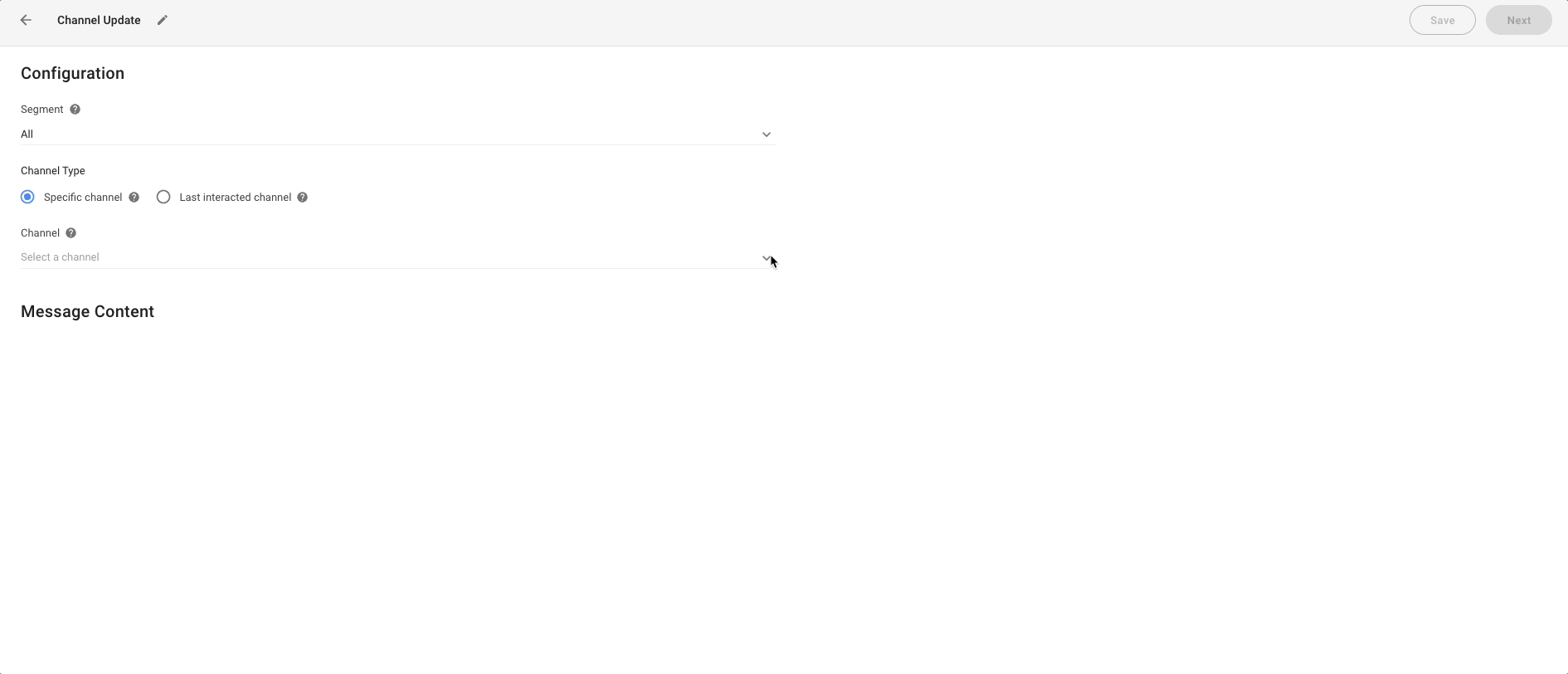
คุณต้องกำหนดเนื้อหาข้อความสำหรับแต่ละช่อง เนื่องจากแต่ละช่องจะมีข้อจำกัดของตัวเองสำหรับเนื้อหาที่ออกอากาศ
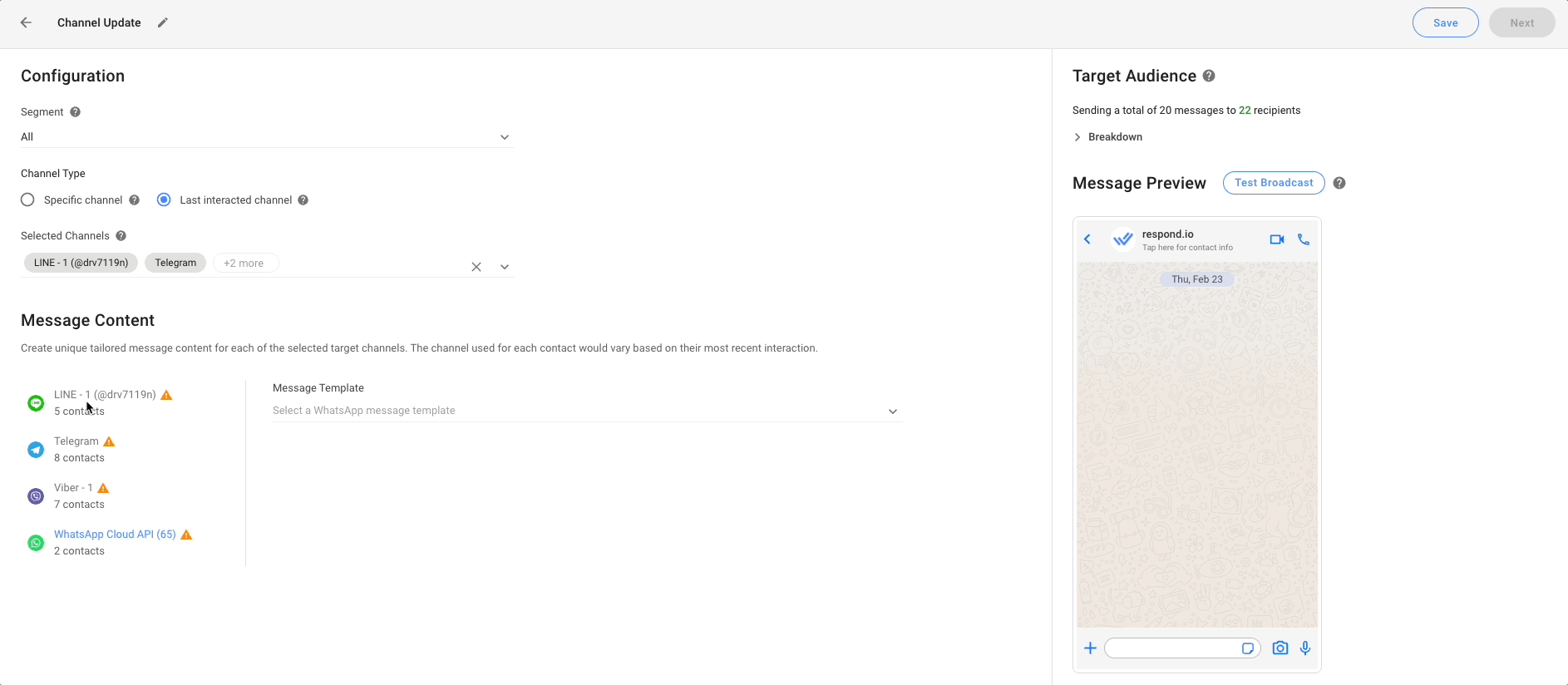
ตามค่าเริ่มต้น ช่องทั้งหมดที่รองรับการออกอากาศจะถูกเลือกในส่วน ช่องที่เลือก หากคุณต้องการยกเว้นช่องบางช่องจากการออกอากาศ เพียงยกเลิกการเลือกช่องเหล่านั้นจากรายการ การยกเลิกการเลือกช่องหมายถึงผู้ติดต่อที่เชื่อมโยงจะไม่ได้รับข้อความออกอากาศ
สำคัญ: ขึ้นอยู่กับแผนของคุณ จำนวนการออกอากาศรายเดือนของคุณอาจจำกัด
ขั้นตอนที่ 8: ดูตัวอย่างข้อความของคุณในส่วน ดูตัวอย่างข้อความ ก่อนที่จะส่ง

ขั้นตอนที่ 9: ส่งการออกอากาศทดสอบ ก่อนที่จะส่งการออกอากาศจริง ตรวจสอบว่าเนื้อหาของคุณจะปรากฏต่อผู้ติดต่อของคุณอย่างไร ค้นหาผู้ติดต่อตามชื่อหรือหมายเลขโทรศัพท์เพื่อรับเนื้อหาการออกอากาศทดสอบ คุณสามารถค้นหาผู้ติดต่อได้ตราบเท่าที่พวกเขามีช่องทางที่พร้อมใช้งาน
ตรวจสอบและยืนยันเนื้อหาก่อนส่งสัญญาณออกอากาศ
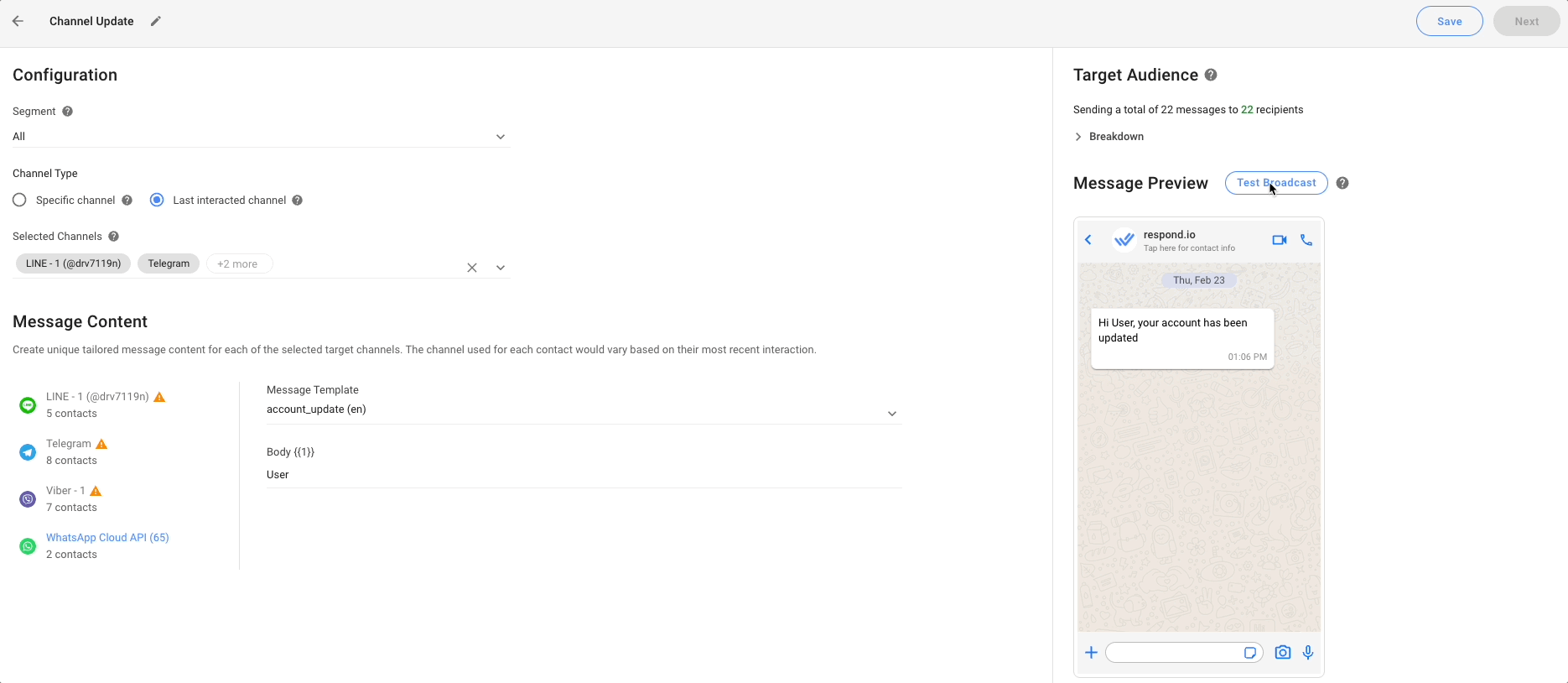
ขั้นตอนที่ 10: ตรวจสอบกลุ่มเป้าหมายเพื่อดูรายละเอียดจำนวนข้อความที่ส่งและจำนวนผู้รับที่จะรับการออกอากาศ
จำนวนข้อความอาจแตกต่างจากจำนวนผู้รับ ตัวอย่างเช่น หากคุณกำลังส่งข้อความบรอดคาสต์ 2 ข้อความถึงผู้รับ 10 ราย รายละเอียดจะแสดง “กำลังส่งข้อความทั้งหมด 20 ข้อความถึงผู้รับ 10 ราย”
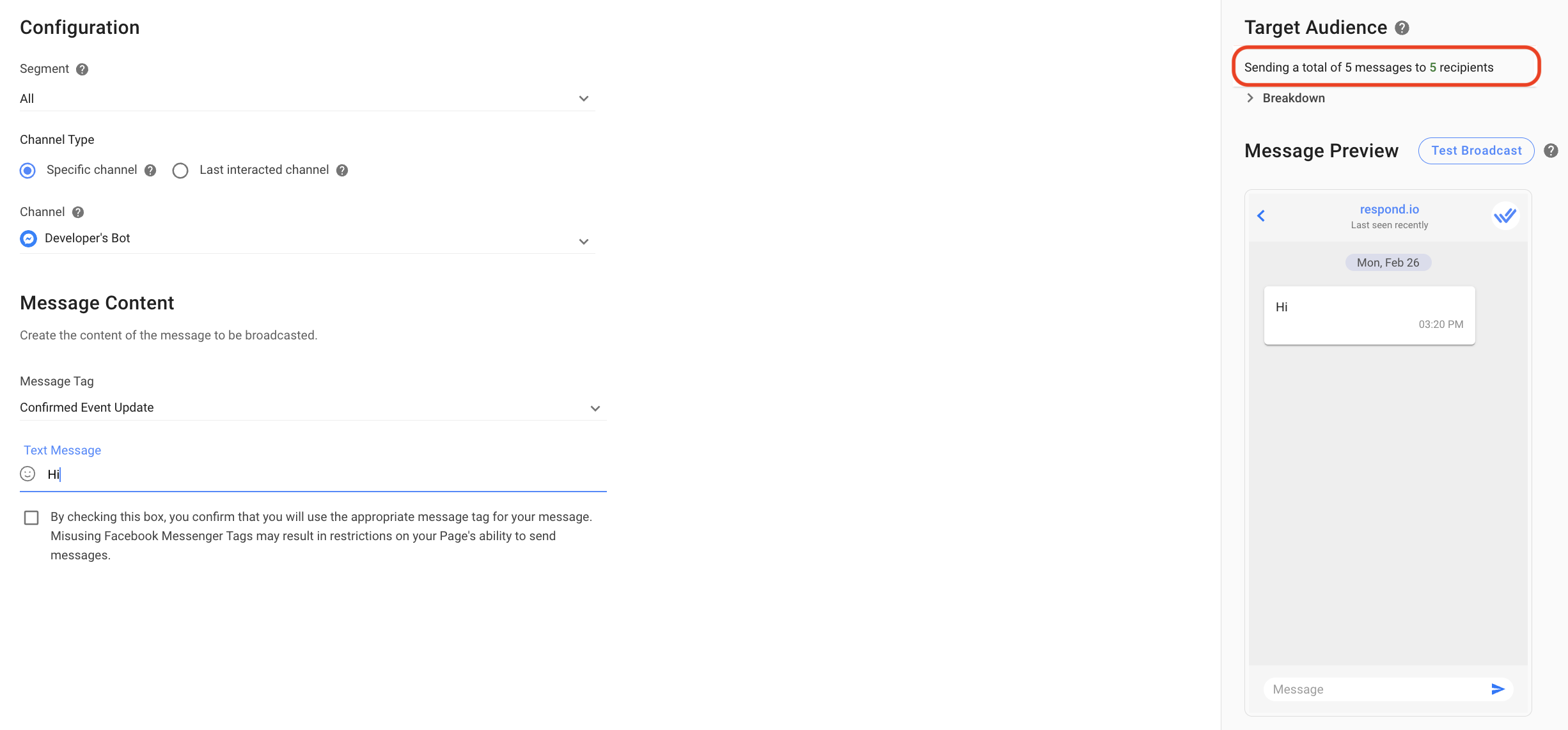
ต่อไปนี้เป็นรายละเอียดการแบ่งกลุ่มเป้าหมายสำหรับ Facebook, Line, Viber, Telegram และ Twitter
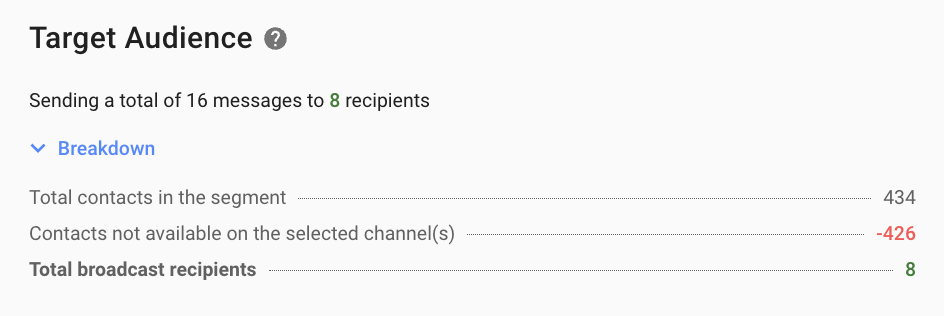
รายการ | คำอธิบาย |
|---|---|
รวมรายชื่อผู้ติดต่อในกลุ่ม | จำนวนผู้ติดต่อที่อยู่ในกลุ่มที่เลือกในปัจจุบัน |
รายชื่อติดต่อไม่พร้อมใช้งานบนช่องที่เลือก | จำนวนผู้ติดต่อในกลุ่มที่เลือกซึ่งไม่มีช่องทางที่เลือก |
จำนวนผู้รับการออกอากาศรวม | จำนวนรวมของผู้ติดต่อที่จะส่งการออกอากาศนี้ไปถึง จำนวนผู้รับการออกอากาศทั้งหมด = จำนวนผู้ติดต่อทั้งหมดในกลุ่ม - ผู้ติดต่อที่ไม่สามารถใช้ได้ในช่องที่เลือก |
เมื่อเปิดใช้งานการสลับนี้ ข้อความการออกอากาศจะถูกส่งไปยังผู้ติดต่อที่โต้ตอบบนช่องที่เลือก
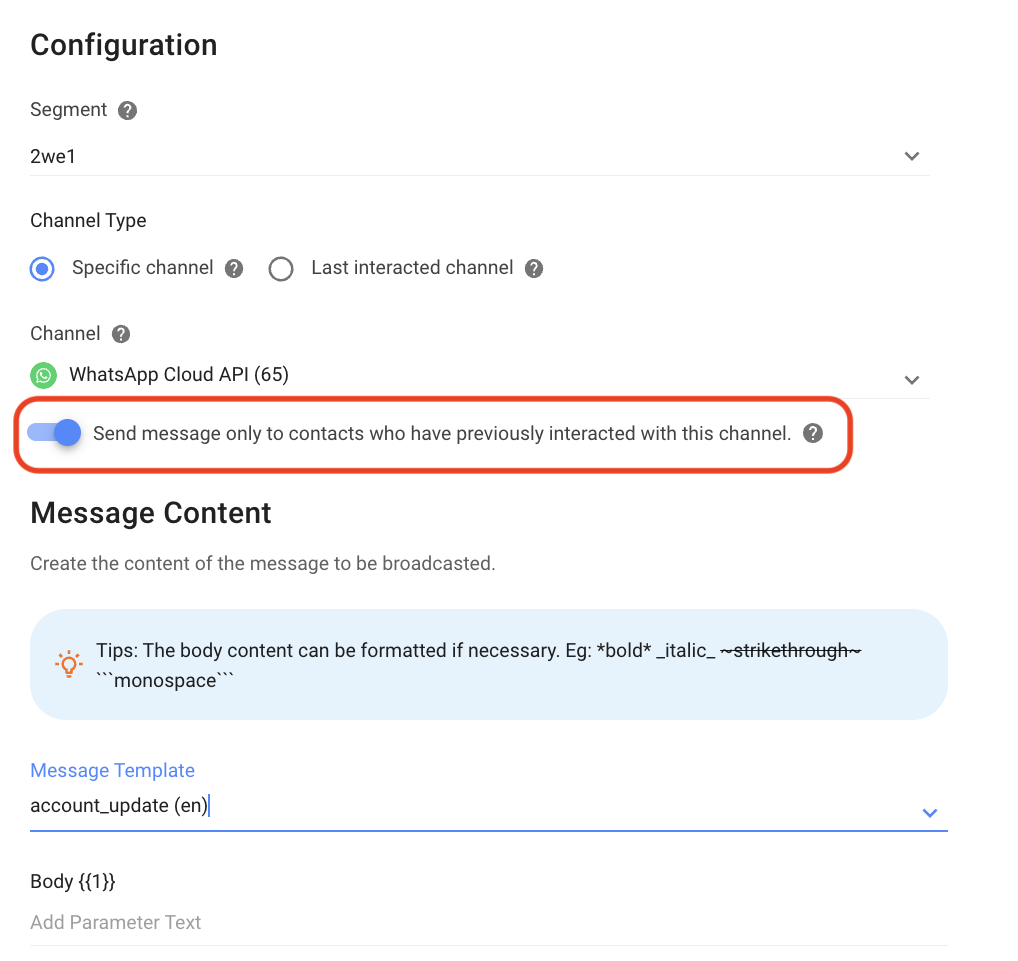
ต่อไปนี้คือรายละเอียดที่แสดงในการแยกย่อยกลุ่มเป้าหมายสำหรับ WhatsApp, SMS และช่องทางที่กำหนดเองเมื่อสลับเป็นเปิด
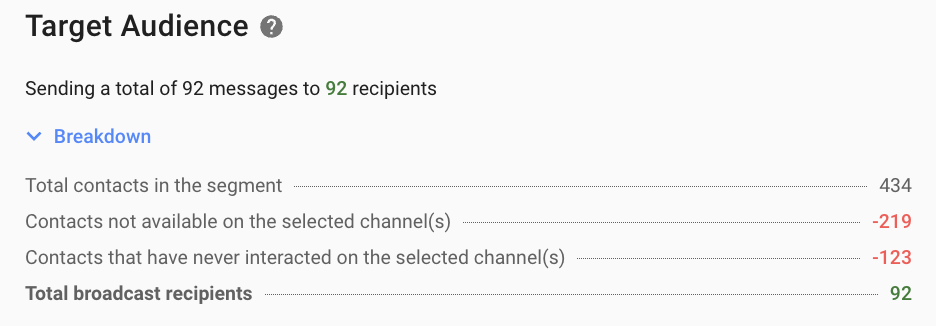
รายการ | คำอธิบาย |
|---|---|
รวมรายชื่อผู้ติดต่อในกลุ่ม | จำนวนผู้ติดต่อที่อยู่ในกลุ่มที่เลือกในปัจจุบัน |
รายชื่อติดต่อไม่พร้อมใช้งานบนช่องที่เลือก | จำนวนผู้ติดต่อที่อยู่ในกลุ่มที่เลือกซึ่งไม่มีช่องทางที่เลือก |
ผู้ติดต่อที่ไม่เคยโต้ตอบบนช่องที่เลือก | จำนวนผู้ติดต่อในกลุ่มที่ไม่เคยโต้ตอบกับช่องทางที่เลือก |
จำนวนผู้รับการออกอากาศรวม | จำนวนรายชื่อติดต่อทั้งหมดที่การออกอากาศนี้จะถูกส่งไปถึง ผู้รับการออกอากาศทั้งหมด = จำนวนผู้ติดต่อทั้งหมดในกลุ่ม - ผู้ติดต่อที่ไม่พร้อมใช้งานบนช่องที่เลือก - ผู้ติดต่อที่ไม่เคยโต้ตอบกับช่องที่เลือก |
เมื่อปิดใช้งานการสลับนี้ ข้อความการออกอากาศจะถูกส่งไปยังผู้ติดต่อที่โต้ตอบบนช่องที่เลือก และผู้ติดต่อที่มีสิทธิ์เข้าถึงช่องแต่ยังไม่ได้รับการโต้ตอบใด ๆ
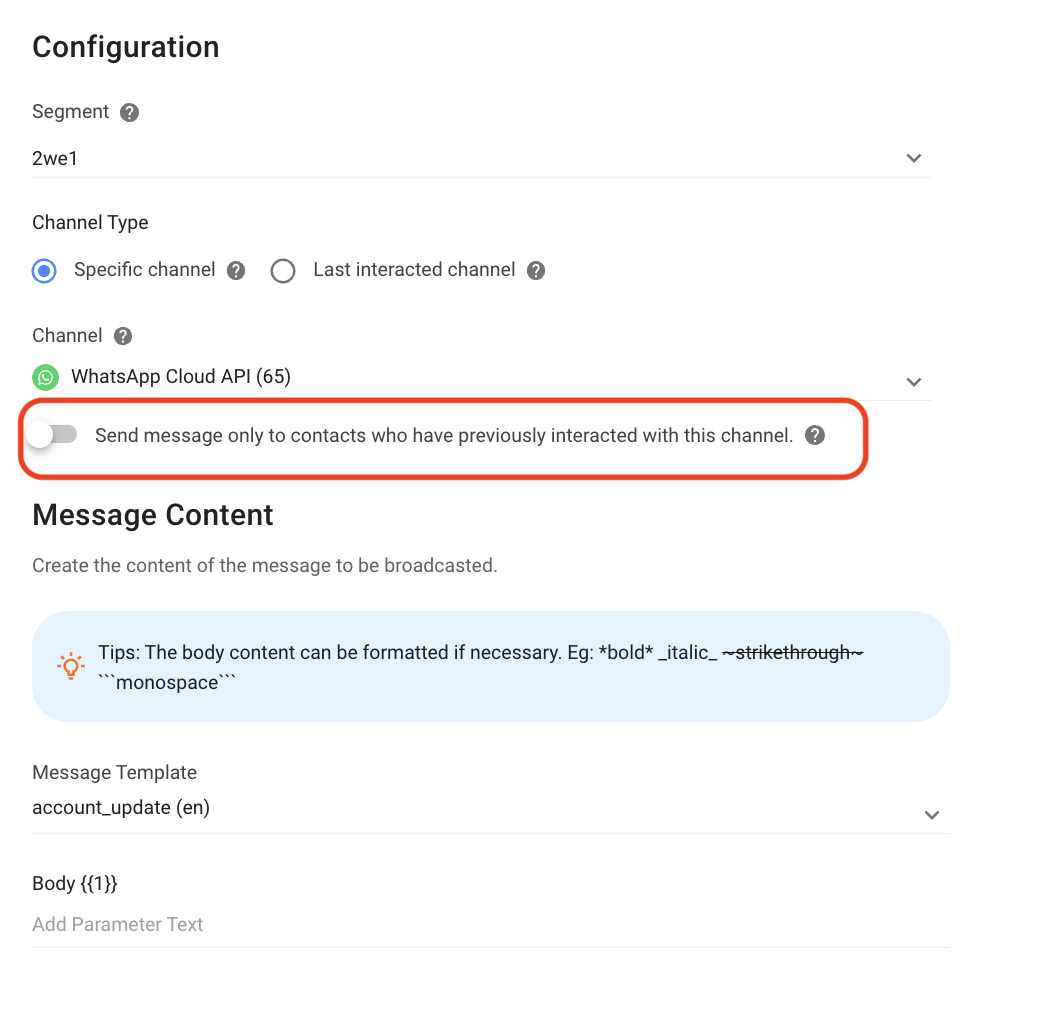
ต่อไปนี้คือรายละเอียดที่แสดงในการแยกย่อยกลุ่มเป้าหมายสำหรับ WhatsApp, SMS และช่องทางที่กำหนดเองเมื่อปิดสวิตช์
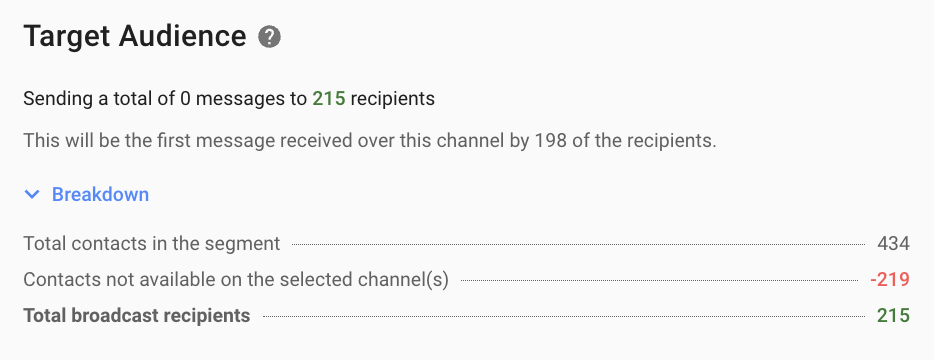
รายการ | คำอธิบาย |
|---|---|
นี่จะเป็นข้อความแรกที่ได้รับผ่านช่องนี้โดย {n} ของผู้รับ | จำนวนผู้ติดต่อที่จะรับการออกอากาศนี้เป็นข้อความแรกของพวกเขา |
รวมรายชื่อผู้ติดต่อในกลุ่ม | จำนวนผู้ติดต่อที่อยู่ในกลุ่มที่เลือกในปัจจุบัน |
รายชื่อติดต่อไม่พร้อมใช้งานบนช่องที่เลือก | จำนวนผู้ติดต่อที่อยู่ในกลุ่มที่เลือกซึ่งไม่มีช่องทางที่เลือก |
จำนวนผู้รับการออกอากาศรวม | จำนวนรวมของผู้ติดต่อที่จะส่งการออกอากาศนี้ไปถึง จำนวนผู้รับการออกอากาศทั้งหมด = จำนวนผู้ติดต่อทั้งหมดในเซกเมนต์ - ผู้ติดต่อที่ไม่สามารถดูได้บนช่องที่เลือก |
ต่อไปนี้คือรายละเอียดที่แสดงในการแยกย่อยกลุ่มเป้าหมายสำหรับช่องทางที่มีการโต้ตอบล่าสุด
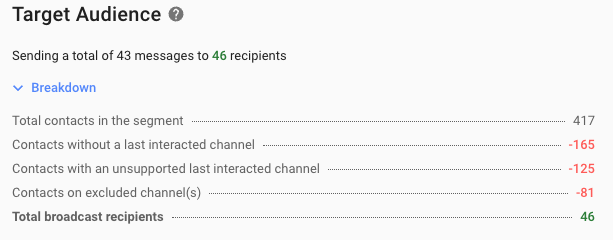
รายการ | คำอธิบาย |
|---|---|
รวมรายชื่อผู้ติดต่อในกลุ่ม | จำนวนผู้ติดต่อที่อยู่ในกลุ่มที่เลือกในปัจจุบัน |
การติดต่อที่ไม่มีช่องทางการโต้ตอบล่าสุด | จำนวนผู้ติดต่อที่ไม่เคยส่งหรือรับข้อความ |
รายชื่อผู้ติดต่อที่มีช่องทางการโต้ตอบล่าสุดที่ไม่ได้รับการสนับสนุน | จำนวนผู้ติดต่อที่ช่องทางการโต้ตอบล่าสุดไม่รองรับการออกอากาศ (เช่น อีเมล) |
รายชื่อผู้ติดต่อในช่องที่ถูกแยกออก | จำนวนของผู้ติดต่อในช่องที่โต้ตอบล่าสุดที่ได้รับการยกเว้นจากช่องที่เลือก |
จำนวนผู้รับการออกอากาศรวม | จำนวนรวมของผู้ติดต่อที่จะส่งการออกอากาศนี้ไปถึง จำนวนผู้รับการออกอากาศทั้งหมด = จำนวนผู้ติดต่อทั้งหมดในเซ็กเมนต์ - จำนวนผู้ติดต่อที่ไม่มีช่องทางการโต้ตอบล่าสุด - จำนวนผู้ติดต่อในช่องที่ถูกแยกออก |
ตรวจสอบให้แน่ใจว่าผู้ติดต่อของคุณมีหมายเลขโทรศัพท์ที่ถูกต้องและคาดหวังว่าจะได้รับข้อความจากธุรกิจของคุณ หากคุณได้รับรายงานสแปมมากเกินไป บัญชีของคุณอาจถูกตั้งค่าสถานะ
ขั้นตอนที่ 11: ตัดสินใจว่าจะส่งการออกอากาศเมื่อใด คุณสามารถส่งการออกอากาศได้ทันทีหรือกำหนดเวลาออกอากาศไว้ในภายหลัง
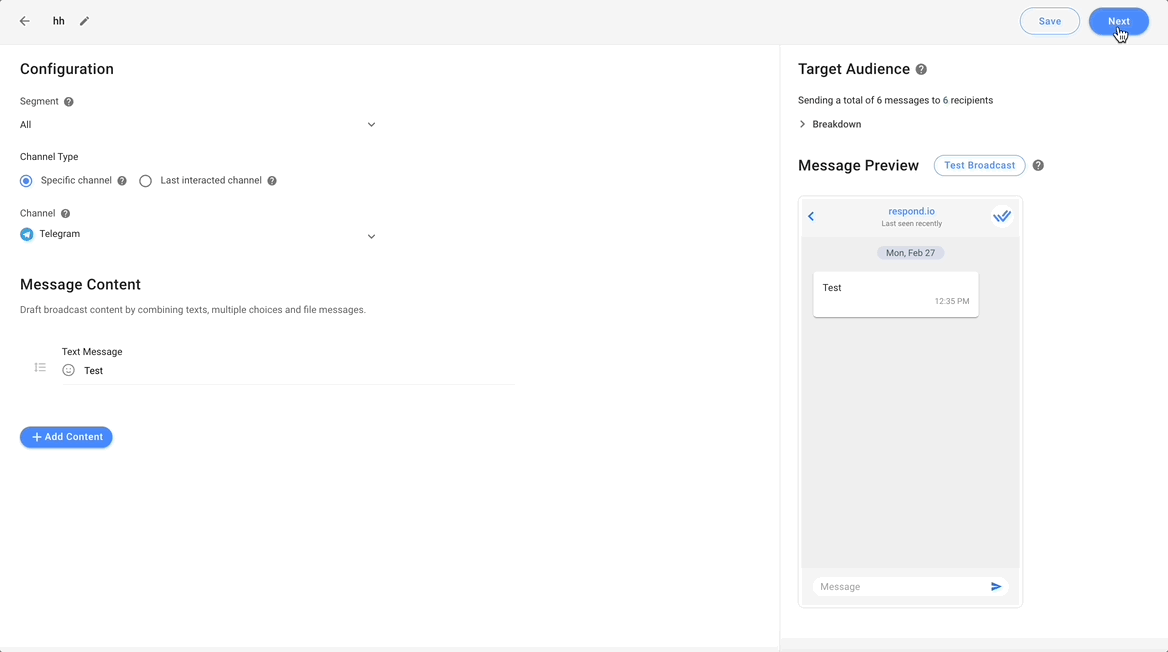
ขั้นตอนที่ 12: คุณสามารถกำหนดอัตราการส่งได้ตามขีดจำกัดสูงสุดของจำนวนข้อความทั้งหมดที่ส่งต่อวินาที นาที หรือชั่วโมง อย่างไรก็ตาม อัตราการส่งข้อความไม่สามารถเกิน 7 วันได้ หากความเร็วเกินขีดจำกัดช่อง ข้อความออกอากาศอาจไม่สามารถส่งได้ เนื่องจากช่องอาจบล็อกข้อความ ซึ่งจะนับรวมเป็นการใช้งานออกอากาศ
- อัตราการส่งแบบกำหนดเองจะมีให้ใช้เป็นส่วนเสริมเท่านั้น ติดต่อเรา เพื่อดูข้อมูลเพิ่มเติม
- หากไม่ได้กำหนดค่าอัตราการส่งหรือไม่สามารถใช้งานได้ ระบบจะส่งการออกอากาศโดยเร็วที่สุด โดยมีขีดจำกัดสำหรับแต่ละช่อง
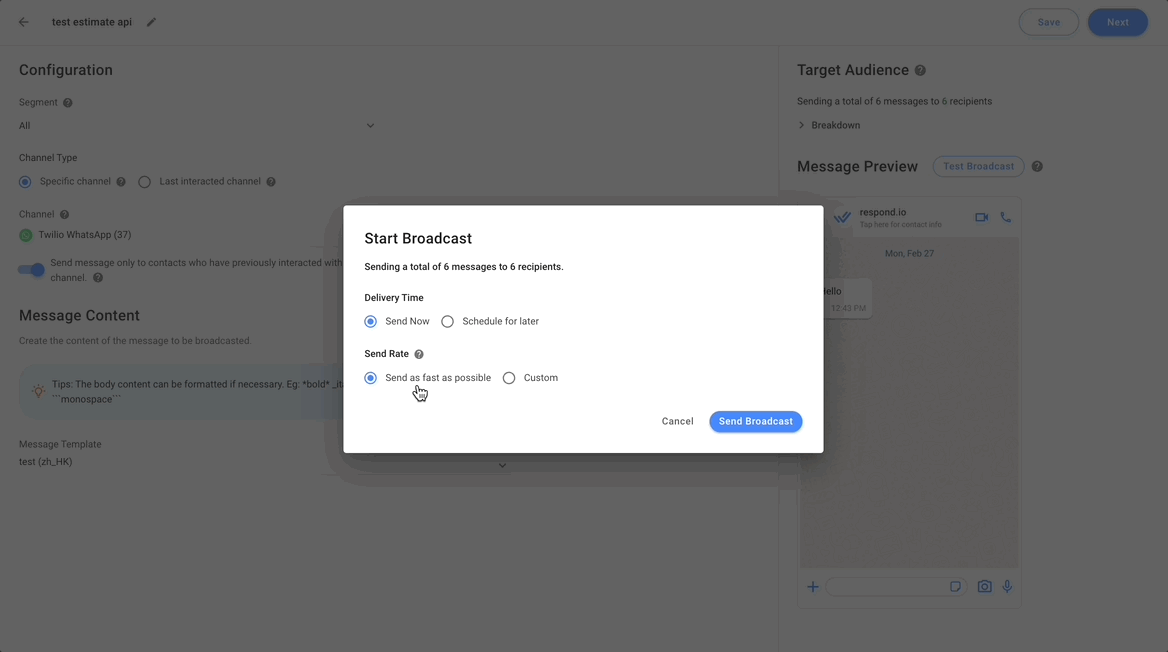
ขั้นตอนที่ 13: ยืนยันและตรวจยืนยันผู้รับและเนื้อหาที่ออกอากาศ > คลิก ส่งการออกอากาศ.
รายการออกอากาศตามกำหนดเวลาจะถูกส่งในวันที่และเวลาที่ระบุ และจะปรากฏในสถานะ Scheduled
บทความที่เกี่ยวข้อง 👩💻